Visual Studio Code修改编码
作者:佚名 时间:2024-07-04 09:14:28 阅读:(103)
在Visual Studio Code中修改文件的编码是一项常见的操作,特别是当你需要处理不同编码的文本文件时。接下来云梦编程网为大家详细的的介绍一下是如何在Visual Studio Code中进行这些操作的步骤和相关注意事项,有需要的小伙伴可以参考一下:
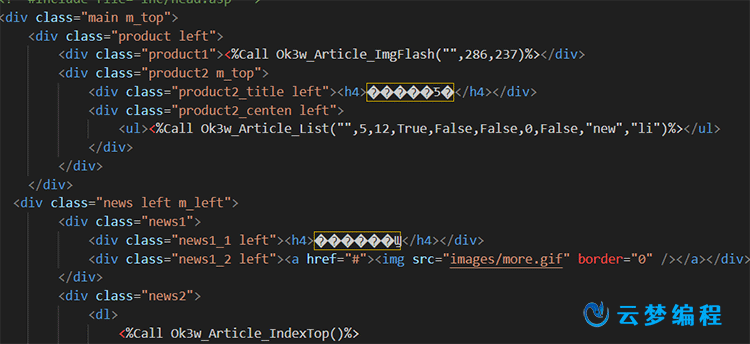
设置默认编码格式
(1)、点击 VS Code 左下角齿轮图标,找到设置,点击打开:
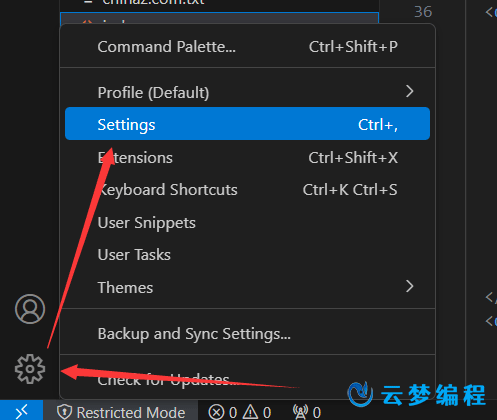
(2)、在搜索框中搜索找到 Encoding 选项,即可修改文件默认编码方式:
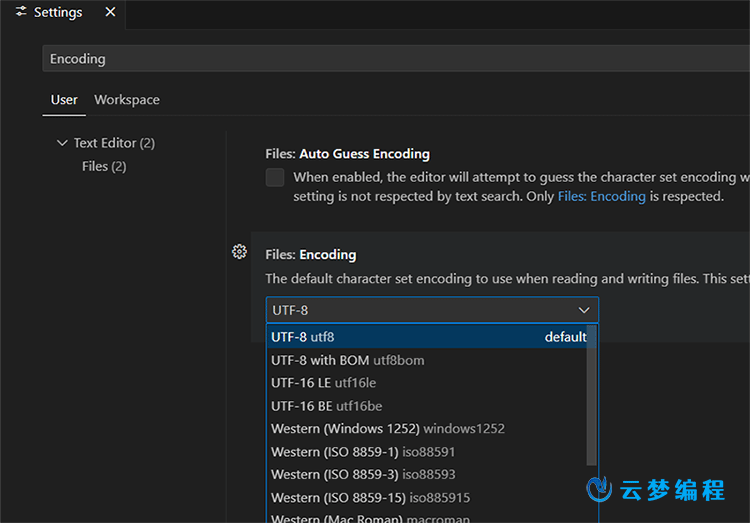
设置自适应编码格式
(1)、打开设置,搜索找到 Auto Guess Encoding 选项,勾选即可:
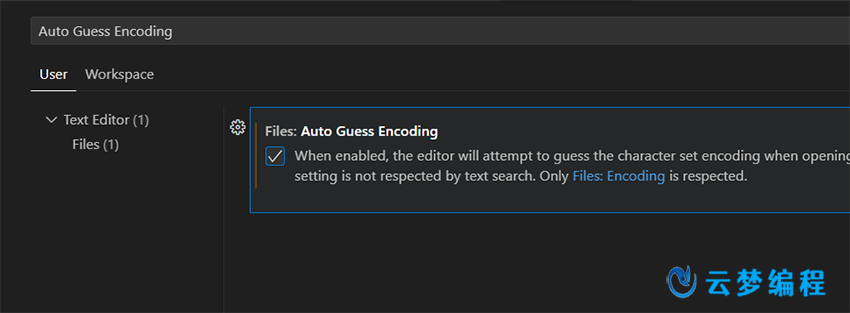
通过新编码打开文件
(1)、点击 VS Code 右下角编码格式显示处:
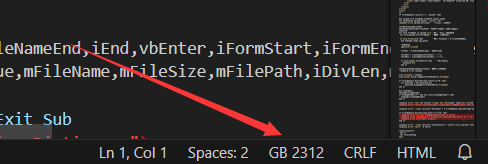
(2)、选择通过编码重新打开:

(3)、这里 VS Code 猜测了文件可能的编码格式,也可选择其他编码格式打开文件:
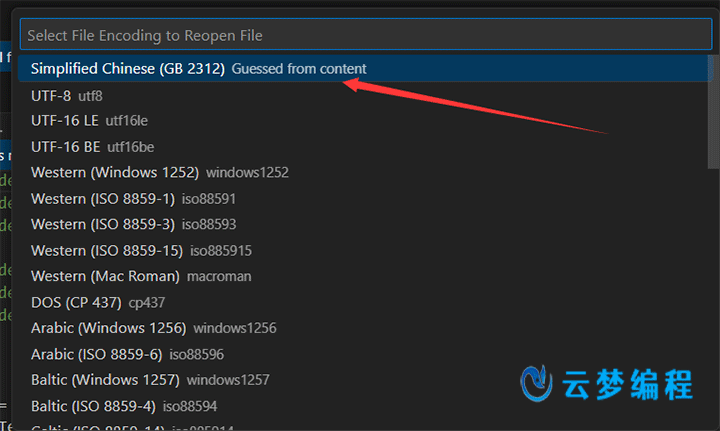
将文件以新编码格式保存
(1)、同样点击 VS Code 右下角编码格式显示处:
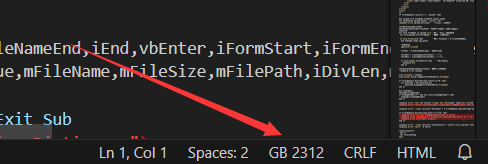
(2)、点击通过编码保存:

(3)、这里 VS Code 也猜测了想要保存的编码格式,也可以按需求选择其他的编码格式保存文件:
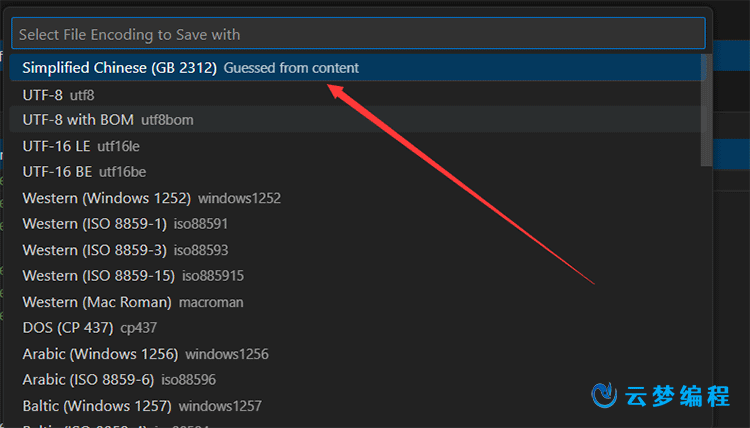
以上就是云梦编程网为大家介绍的关于VS Code编码格式设置方法的全部内容了,了解更多相关文章请关注吾爱编程网!